Informations préliminaires
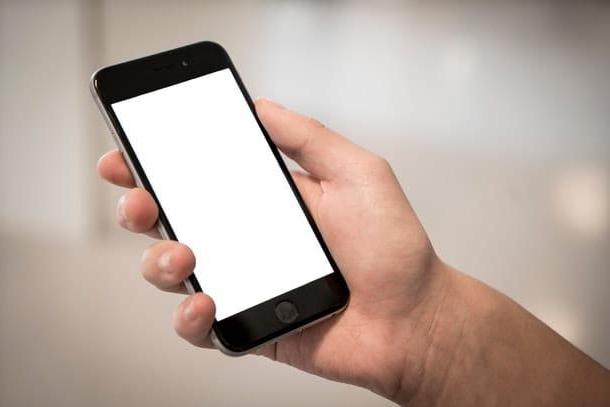
Avant d'entrer dans les détails de ce guide et d'expliquer, en détail, comment désactiver la luminosité automatique sur iPhone, il faut faire une distinction nécessaire entre luminosité automatique et technologie true Tone et modalités Night Shift qui, de différentes manières, affectent les couleurs, la teinte et la luminosité de l'écran.
La luminosité automatique, disponible sur tous les iPhones et activé par défaut, vous permet d'ajuster automatiquement la luminosité de l'écran de votre appareil en fonction des conditions lumineuses environnantes. Grâce à un capteur de lumière ambiante, cette fonctionnalité vous permet de diminuer automatiquement la luminosité de l'écran dans les endroits mal éclairés et de l'augmenter dans les environnements où la lumière est plus intense.
La luminosité automatique, lorsqu'elle est activée, peut non seulement augmenter la durée de vie de la batterie de l'iPhone (comme indiqué également lorsqu'elle est éteinte), mais elle peut également affecter les performances à long terme de l'écran.
La Technologie True Tone (disponible sur iPhone 8 et versions ultérieures), d'autre part, ajuste automatiquement la tonalité de couleur de l'écran de l'iPhone afin qu'il s'adapte aux tons de l'environnement environnant, pour rendre les images plus naturelles et les faire percevoir de la manière la plus claire que possible à l'utilisateur.
Aussi, il sera utile de savoir que l'iPhone est également disponible Mode quart de nuit qui, s'il est activé, commence à fonctionner par défaut du coucher au lever du soleil (il est également possible d'utiliser la fonction Programmé pour définir une heure d'activation et de désactivation personnalisée) et ajuste automatiquement les couleurs d'affichage aux nuances les plus chaudes du spectre pour réduire la fatigue oculaire.
Désactiver la luminosité automatique de l'iPhone
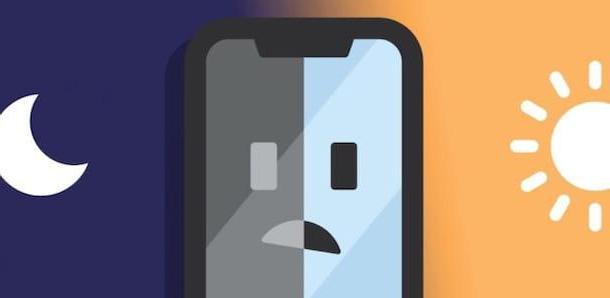
Si, malgré la prémisse initiale, vous avez toujours l'intention de désactiver la luminosité automatique sur iPhone, vous devez savoir que la procédure à effectuer est simple et rapide. En fait, tout ce que vous avez à faire est d'accéder aux paramètres de l'appareil et de désactiver la fonction en question.
Ensuite, prenez votre iPhone et appuyez sur l'icône roue dentée présent sur l'écran d'accueil pour accéder au réglages d'iOS. Dans le nouvel écran qui apparaît, choisissez l'option Général, appuyez sur l'élément accessibilité et, dans la rubrique Vista, cliquez sur l'option Réglage de l'écran.
Maintenant, localisez l'élément Luminosité automatique et déplacer le levier relatif de ON a SUR, pour désactiver le réglage automatique de la luminosité de l'écran de votre iPhone en fonction des conditions de luminosité ambiante. En cas de doute, pour réactiver le réglage automatique de la luminosité, il suffit de déplacer à nouveau le levier à côté de l'article Luminosité automatique da SUR a ON.
Si vous avez un iPhone plus ancien, pour désactiver la luminosité automatique de l'écran, accédez à réglages d'iOS (en appuyant sur le roue dentée), choisissez l'article Écran et luminosité et déplacez le levier à côté de l'élément Luminosité automatique da ON a SUR.
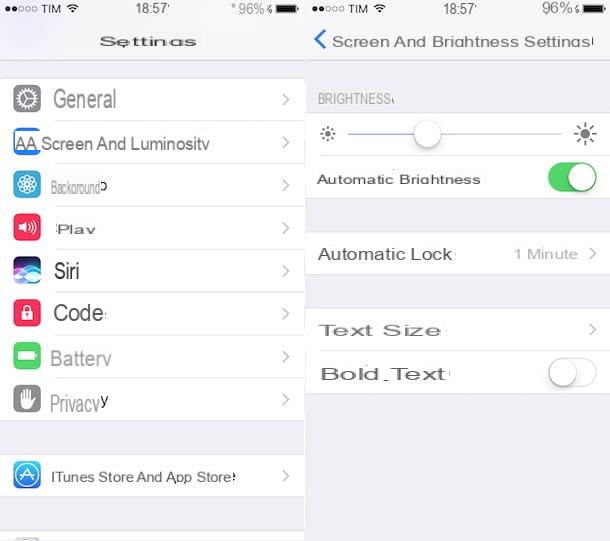
Souhaitez-vous également désactiver les modes True Tone (disponible sur iPhone 8 et versions ultérieures) et Night Shift (disponible sur iPhone 5S et versions ultérieures) ? Dans ce cas, prenez votre appareil, appuyez sur l'icône de roue dentée pour accéder au réglages d'iOS et appuyez sur l'élément Écran et luminosité.
Dans le nouvel écran qui apparaît, déplacez la bascule à côté de l'option true Tone da ON a SUR pour empêcher le réglage automatique de la tonalité de couleur de l'écran. Au lieu de cela, cliquez sur l'option Night Shift et déplacez le levier à côté de l'élément Programmé da ON a SUR pour désactiver le changement automatique du spectre de couleurs de l'affichage du coucher au lever du soleil.
Il sera utile de savoir que vous pouvez désactiver et activer les options True Tone et Night Shift à partir du Centre de contrôle de votre iPhone, en appuyant longuement sur le barre de réglage de la luminosité puis en appuyant sur les éléments true Tone e Night Shift.
Ajuster manuellement la luminosité de l'iPhone
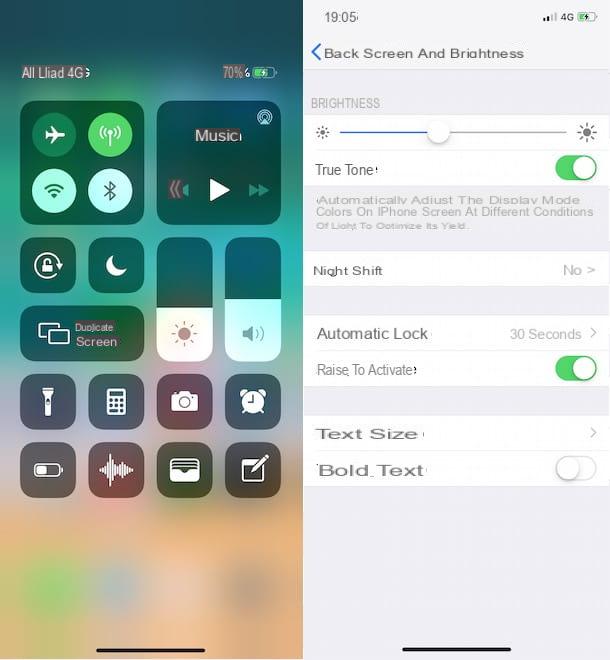
Si vous avez choisi de supprimer la luminosité automatique de l'écran de votre "iPhone par", il sera utile de savoir que vous pouvez régler manuellement la luminosité de l'iPhone à la fois depuis le Device Control Center (la solution la plus pratique) et depuis les paramètres iOS.
Dans le premier cas, si vous possédez un iPhone X ou ultérieur, pour appeler le Centre de contrôle balayez du coin supérieur droit de l'écran vers le bas. Si, par contre, vous avez un iPhone 8 ou antérieur, balayez de bas en haut. Maintenant, pour régler manuellement la luminosité de l'écran, déplacez l'écran vers le bas (pour diminuer) ou vers le haut (pour augmenter) barre de réglage présent dans la case dans laquelle apparaît l'icône soleil.
Sinon, connectez-vous à réglages d'iOS (en appuyant sur le roue dentée), choisissez l'option Écran et luminosité et déplacer le cursore présente sous la rubrique luminosité.
En cas de doute ou de problème

Si vous avez suivi en détail les instructions que je vous ai données dans les paragraphes précédents mais que vous avez encore quelques doutes concernant le réglage automatique de la luminosité de l'écran de l'iPhone ou si vous avez rencontré des dysfonctionnements qui vous ont empêché de désactiver cette fonctionnalité, je vous suggère de contacter les Service client Apple.
La première solution que vous pouvez envisager pour obtenir de l'aide est de vous connecter à la page appropriée du site officiel d'Apple (ou de télécharger l'application gratuite Apple Support), cliquez sur l'élément iPhone pour indiquer que les problèmes rencontrés sont liés à votre iPhone et choisissez l'option Contacter l'assistance Apple présente sous la rubrique Voulez-vous parler à quelqu'un?.
Sur la page nouvellement ouverte, cliquez sur l'option Application et fonctionnalités, choisissez l'article Le sujet n'est pas répertorié, entrez votre question ou problème dans le champ Décris le problème et appuyez sur le bouton Continue. Sur la page Comment aimeriez-vous recevoir de l'aide?, choisissez la solution de contact qui vous semble la plus adaptée à vos besoins et suivez les instructions affichées à l'écran pour parler à un opérateur Apple.
Si vous préférez contacter le support technique d'Apple directement par téléphone, sachez que vous avez la possibilité de bénéficier d'une assistance téléphonique gratuite pendant 90 jours à compter de la date d'achat de votre iPhone. Si c'est le cas pour vous, tout ce que vous avez à faire est de saisir votre iPhone et de composer le numéro 800 915 904. Pour en savoir plus, vous pouvez lire mon tutoriel sur la façon de contacter Apple.
Vous souhaitez vous rendre en personne dans un Apple Store et bénéficier de l'assistance en temps réel d'un technicien expérimenté ? Dans ce cas, je vous suggère de réserver le Service Genius Bar, qui vous permet de prendre rendez-vous dans l'Apple Store de votre ville et de vous faire assister par une vraie personne. À cet respect, mon guide sur la façon de prendre un rendez-vous Apple peut être utile.
Comment supprimer la luminosité automatique de l'iPhone

























